Si vous êtes à la recherche d’une distribution Linux légère, basée sur Ubuntu, et que les options habituelles ne vous ont pas convaincu, il est peut-être temps de vous pencher sur Bodhi Linux. Ce système d’exploitation se distingue par son environnement de bureau Enlightenment, particulièrement adapté à un usage nécessitant une faible consommation de ressources. En effet, Enlightenment consomme en moyenne environ 100 Mo de mémoire vive.
Outre cet environnement de bureau extrêmement léger, le système d’exploitation lui-même est très peu gourmand en espace de stockage. Il ne propose par défaut que quelques applications préinstallées, ce qui en fait un choix idéal pour les utilisateurs disposant d’un espace disque limité. Bodhi Linux a beaucoup à offrir, en particulier pour les machines anciennes ou peu puissantes, ainsi que pour les adeptes des systèmes d’exploitation minimalistes.
PETIT SPOILER: Découvrez le tutoriel vidéo à la fin de cet article.
Création de la Clé USB Live
Pour installer ce système d’exploitation, il faut commencer par télécharger quelques éléments. Tout d’abord, récupérez la dernière image ISO. Vous aurez également besoin d’une clé USB d’au moins 1 Go et de l’outil de flashage USB Etcher.
Note importante : lors du téléchargement du fichier ISO de Bodhi Linux, privilégiez l’option « Torrent » si vous le pouvez. Cette méthode, contrairement au téléchargement direct, permet de réduire les coûts de bande passante pour les développeurs.
Une fois tous les téléchargements terminés, connectez la clé USB à votre ordinateur et lancez Etcher. Pour flasher, cliquez sur « Sélectionner l’image » et recherchez le fichier ISO que vous avez téléchargé. Ensuite, cliquez sur « Sélectionner le lecteur » et choisissez la clé USB sur laquelle vous souhaitez flasher l’image. Lancez le processus de création de la clé USB live en cliquant sur « Flash! ».
Notez que la création d’une clé USB bootable prend un certain temps. Soyez patient et attendez la fin de l’opération. Etcher affichera un message une fois le processus terminé.
Démarrage sur la Clé USB Live
Redémarrez l’ordinateur sur lequel vous souhaitez installer Bodhi et accédez au BIOS de la machine. Dans l’interface du BIOS, localisez les paramètres de l’ordre de démarrage. Modifiez-les pour que le BIOS démarre en priorité sur la clé USB nouvellement créée, et seulement ensuite sur les autres périphériques. Cette étape est cruciale, car sans elle, l’installateur live ne se lancera pas.
Gardez à l’esprit que chaque ordinateur est différent et que l’accès au BIOS nécessite une touche spécifique. Certains fabricants utilisent la touche F2, d’autres la touche Suppr ou Echappe. Il est préférable de consulter le manuel de votre ordinateur afin de connaître la combinaison de touches exacte pour accéder au BIOS.
Installation de Bodhi Linux
Au démarrage de la clé USB live, vous verrez le bureau de Bodhi Linux. Un navigateur web s’ouvrira automatiquement sur un guide fournissant toutes les informations essentielles sur Bodhi. Vous pouvez fermer ce navigateur web, il n’est pas nécessaire pour l’installation. Pour démarrer le processus d’installation, cliquez sur le logo de Bodhi Linux présent sur le panneau.
La première page de l’installateur vous invite à lire les notes de version. Ces notes détaillent toutes les nouveautés et améliorations, il est donc conseillé de les consulter. Une fois cela fait, sélectionnez la langue souhaitée dans la barre latérale et cliquez sur « Continuer » pour passer à l’étape suivante.
Sur la deuxième page, Bodhi vous propose de « Télécharger les mises à jour » durant l’installation. Bien que cette option ne soit pas obligatoire, elle vous fera gagner du temps par la suite. Nous vous recommandons donc de cocher la case correspondante. Cochez également « Installer un logiciel tiers » pour vous assurer que tous vos périphériques disposeront des pilotes nécessaires. Une fois ces deux cases cochées, cliquez sur « Continuer » pour passer à la troisième page.
La troisième étape consiste à choisir le type d’installation pour Bodhi. Plusieurs options sont proposées, mais il est généralement préférable de sélectionner la première. L’installateur détectera et déterminera automatiquement la configuration la plus adaptée à votre ordinateur.
Par exemple, si Bodhi est installé sur un ordinateur disposant déjà de Windows, l’installateur vous proposera de l’installer en parallèle. S’il n’y a aucun autre système d’exploitation, la première option indiquera « Effacer le disque et installer Bodhi », et ainsi de suite.
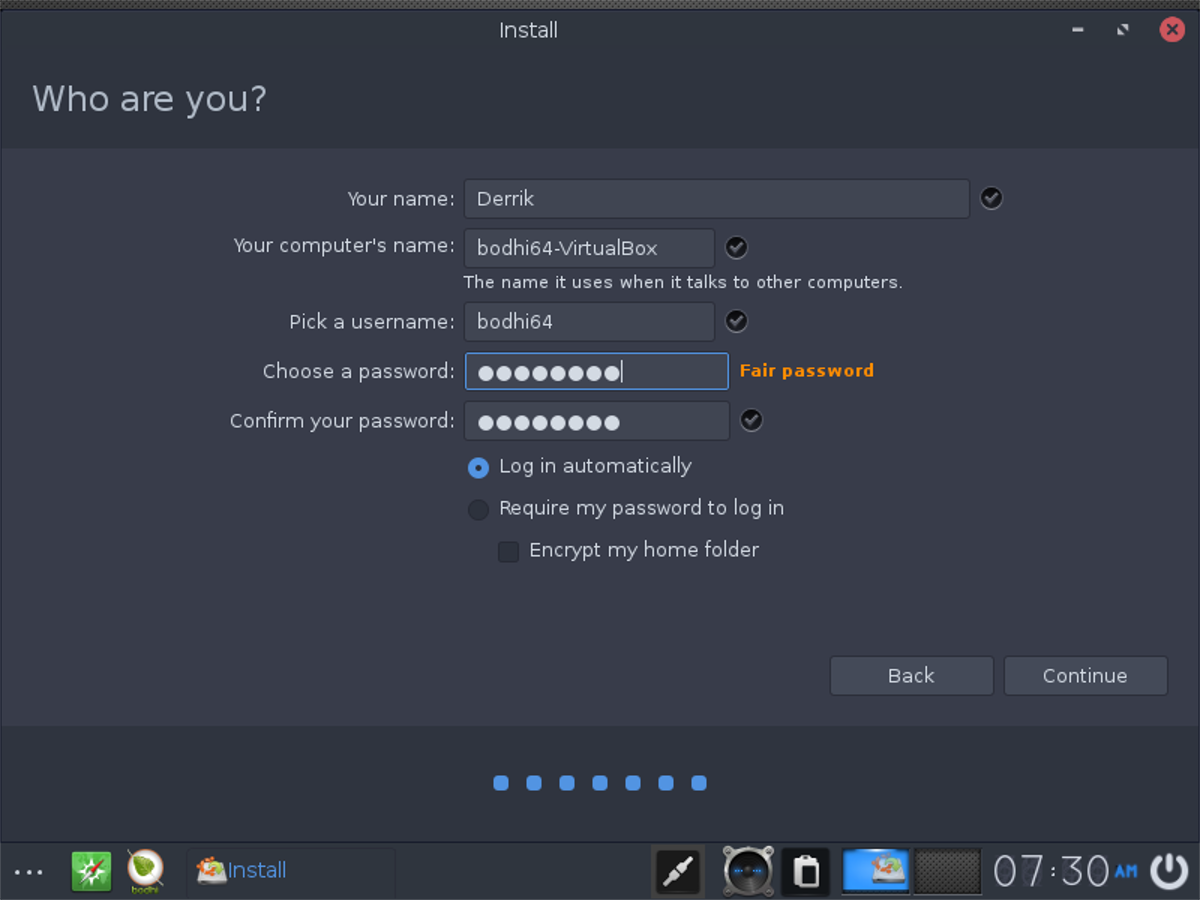
Après avoir choisi le type d’installation, cliquez sur le bouton « Installer maintenant » pour lancer le processus. L’installateur commencera à copier les fichiers sur le disque dur et à configurer le système. Pendant l’installation, vous serez invité à définir des paramètres tels que le nom d’utilisateur, le fuseau horaire, les mots de passe, la connexion automatique, etc.
Remplissez les champs des différentes boîtes de dialogue. Une fois tous les paramètres configurés, un message s’affichera pour vous informer que l’installation est terminée.
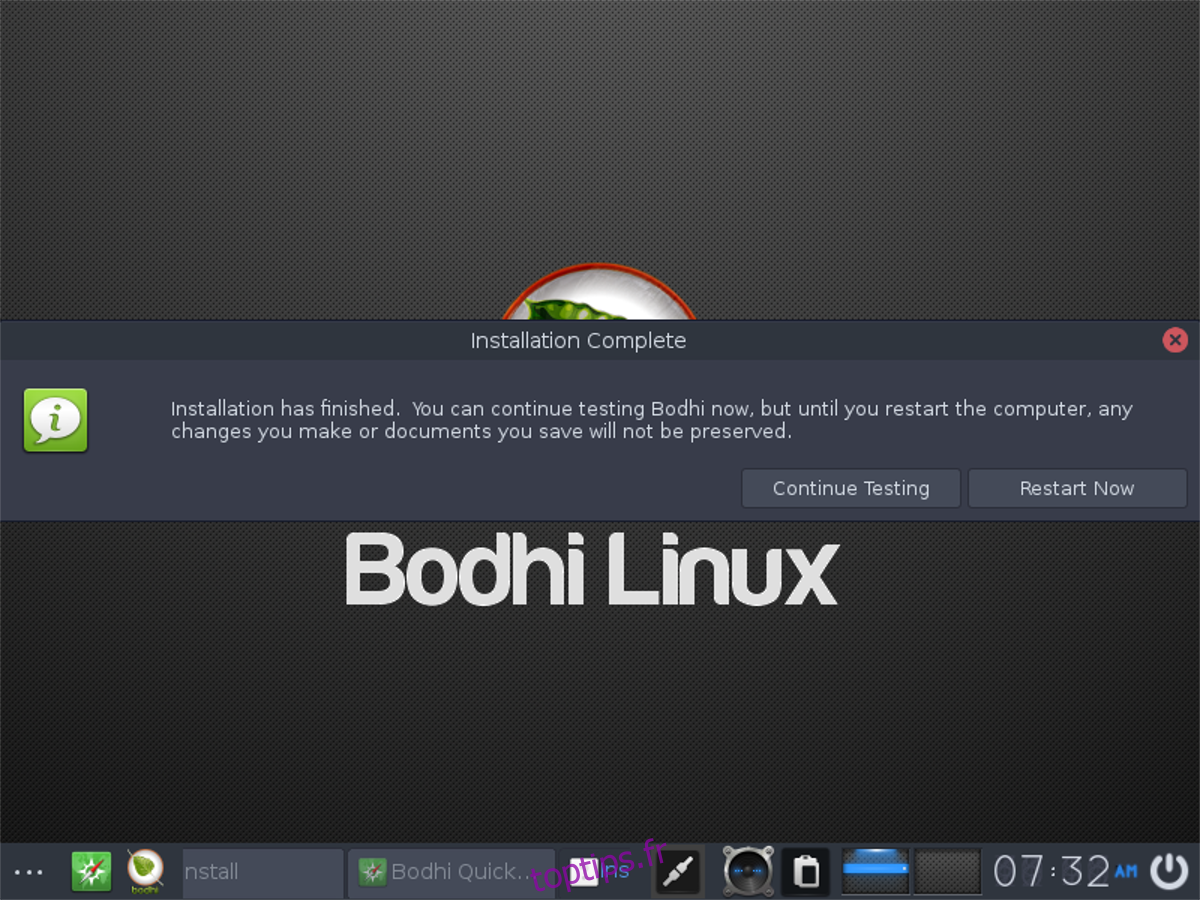
Pour quitter la session live, cliquez sur « Redémarrer » dans le message de fin d’installation. Votre ordinateur redémarrera. Une fois le redémarrage effectué, retirez la clé USB et utilisez la touche Entrée pour démarrer sur votre nouvelle installation de Bodhi Linux.